Vi siete improvvisamente accorti che lo spazio disponibile sull’unità di sistema è sceso vertiginosamente? Il miglior modo per scoprire da cosa è occupato lo spazio su disco è digitare Archiviazione nella casella di ricerca di Windows 10 o di Windows 11 quindi scegliere Impostazioni di archiviazione. Il sistema operativo offre una panoramica sui programmi più pesanti e sugli elementi che impegnano le risorse di archiviazione in maniera più incisiva. C’è anche l’indicazione degli elementi salvate sul Desktop, area che si riempie di cartelle di ogni tipo.
Le unità SSD, ormai indispensabili per l’avvio del sistema operativo e delle applicazioni, hanno oggi dimensioni più generose che in passato. Tuttavia, capita di doversi trovare a fare un po’ di pulizia per liberare spazio prezioso.
Gli insospettabili che rubano spazio su disco: Chrome, Chromium e browser derivati
Eliminare i file temporanei di Windows (rd %temp% /s /q) oppure cancellare la cronologia del browser (digitare chrome://settings/clearBrowserData nella barra degli indirizzi) sono operazioni che certamente aiutano a recuperare un po’ di ossigeno sulle unità che evidenziano il problema del poco spazio disponibile.
Avviando una scansione dello spazio occupato su disco con un programma come WinDirStat, disponibile anche in versione portabile (non necessita di installazione), spesso ci si accorge che anche dopo aver rimosso la cronologia del browser, c’è una cartella che continua a occupare tanto spazio. Si tratta di %localappdata%\Google\Chrome\User Data\Default\Service Worker\CacheStorage.
Cos’è la cartella CacheStorage e cosa sono i Service Worker
La cartella Service Worker\CacheStorage nei browser come Chrome, Chromium e altri derivati è dedicata alla memorizzazione delle risorse nella cache gestita dai Service Worker. I Service Worker sono script JavaScript in esecuzione in background che permettono ai siti Web di funzionare offline, sincronizzare dati in background e rispondere agli eventi di rete. Questo consente a molte applicazioni Web di migliorare le prestazioni, riducendo il tempo di caricamento delle pagine e limitando l’uso della rete.
All’interno della cartella CacheStorage troviamo principalmente:
- File di cache delle risorse: risorse statiche come immagini, file JavaScript, fogli di stile CSS e pagine HTML che il browser conserva per garantire un caricamento rapido e offline.
- Dati delle API Web: informazioni salvate da API Web come IndexedDB o altre tecnologie usate dalle pagine per memorizzare dati localmente.
- Metadati della cache: informazioni che i Service Worker usano per gestire le risorse nella cache, come le versioni dei file e le date di aggiornamento.
Perché la cartella CacheStorage diventa così pesante?
Effettuando una scansione con WirDirStat, ci è capitato di verificare su diversi sistemi un’occupazione di spazio su disco superiore ai 10 GB.
I Service Worker memorizzano un gran numero di risorse per supportare il funzionamento offline e ottimizzare il caricamento delle pagine. Siti Web complessi e applicazioni online piuttosto articolate, possono archiviare una considerevole quantità di dati in locale. E l’aspetto curioso è che queste informazioni tendenzialmente non vengono toccate in fase di rimozione della cronologia del browser, continuando a occupare spazio.
Provate a premere F12 su un sito come YouTube per accedere agli Strumenti per gli sviluppatori, quindi fate clic sul menu Application e infine su Storage.
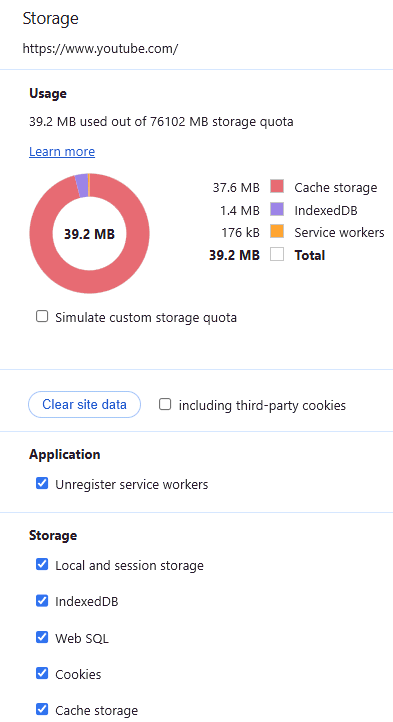
Lasciando attive le varie caselle in corrispondenza di Application e Storage, si può cliccare su Clear site data per cancellare tutti i dati conservati in locale. L’intervento, tuttavia, è valido soltanto per il singolo sito Web.
Come recuperare spazio su disco cancellando l’intera cartella CacheStorage
Per sbarazzarsi in un colpo solo di tutti i Service Worker registrati in locale (l’elenco completo è accessibile digitando chrome://serviceworker-internals nella barra degli indirizzi del browser), basta premere Windows+R quindi incollare il percorso seguente nel campo Apri:
%localappdata%\Google\Chrome\User Data\Default\Service Worker\CacheStorage
A questo punto, previa chiusura del browser, si possono selezionare tutte le cartelle (CTRL+A) e rimuoverle in blocco.
Ovviamente, non appena si torneranno a visitare i vari siti Web, i Service Worker corrispondenti torneranno ad essere creati. Nel frattempo, però, si ha la possibilità di recuperare un bel quantitativo di spazio.
Credit immagine in apertura: iStock.com – Savusia Konstantin
/https://www.ilsoftware.it/app/uploads/2024/10/chrome-recuperare-spazio-disco-cachestorage.jpg)
/https://www.ilsoftware.it/app/uploads/2025/04/wp_drafter_476199.jpg)
/https://www.ilsoftware.it/app/uploads/2025/02/mozilla-firefox-ESR-windows-7.jpg)
/https://www.ilsoftware.it/app/uploads/2024/11/chrome-immagine-copiata-link-copiato.jpg)
/https://www.ilsoftware.it/app/uploads/2024/09/1-14.jpg)